Học tin học văn phòng tại Thanh Hóa
Tự dưng đường gạch chân của bạn bị biến mất khi in ra, và bạn đang không biết xử lý như thế nào?
Tin học ATC xin chia sẽ cách xử lý trong trường hợp này nhé!
1/ Kiểm tra và tạo dòng kẻ trong Word
- Một trong những cách nhanh gọn lẹ nhất để tạo đường kẻ ngang in đậm trong Word là:
Nhấn 3 lần liên tiếp dấu gạch dưới (_) > Sau đó nhấn Enter> Word sẽ tự động tạo đường kẻ ngang cho bạn.
- Sử dụng Tab để tạo dòng kẻ ngang: Tại file Word đang mở, bạn nhấn tab Home> Nhấn vào biểu tượng Underline
(chữ U bên cạnh biểu tượng I nghiêng) > Di chuyển con trỏ chuột đến vị trí cần kẻ đường gạch > Nhấn phím Tab là
xong > Sau khi thực hiện, nhớ nhấn lại biểu tượng U để tắt nhé!
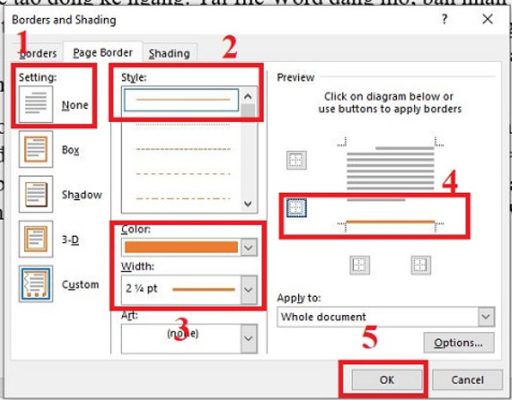
- Tạo dòng kẻ trong Word bằng Border:
Cũng ở Word đang mở, bạn nhấn vào tab Design> Tìm đến khu vực Page Background, bạn chọn
Page Border > Khi hộp thoại hiển thị, bạn nhấn tab Borders > Ở menu Setting chọn None > Tại dòng Style,
bạn chọn kiểu dòng kẻ mình cần > Color là chọn màu sắc còn Width là độ dày của đường kẻ > Tiếp
tục đến khu vực Preview, bạn chọn biểu tượng đường viền phía dưới > Nhấn OK là hoàn tất quá trình này.
Sau khi tạo đường kẻ xong, bạn nhấn chọn File > Print > Xem bản xem trước xem có hiển thị dòng kẻ
ngang hay không > Nếu có, bạn nhấn In để xem có xảy ra lỗi hay không nhé!
-
Cách khắc phục khi in bị mất khung trong Word 2016
Nếu bạn gặp tình trạng in bị mất khung, có thể là do “thiết đặt lề tối thiểu của máy in” chưa phù hợp.
Để khắc phục, bạn làm như sau:
Bước 1:
Người dùng nhấn chọn tab Design> Page Borders.
Bước 2:
Khi bảng hiển thị, bạn nhấn chọn vào nút Options.
Bước 3:
Tại dòng Measure from> Bạn chọn Edge of page.
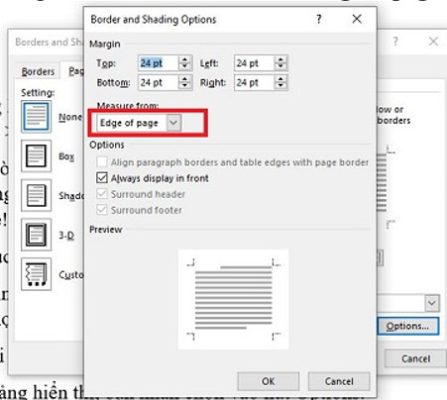
Sau khi điều chỉnh xong, bạn nhấn OK để lưu lại > In thử xem đường viền có được hiển thị hay không? Nếu vẫn không được, bạn thử cách nhấn vào tab Layout > Margins, rồi chọn Custom Margins > Điều chỉnh/tăng viền tương ứng với viền bị thiếu khi bạn in.
Một số người dùng cũng chia sẻ cách khắc phục khi in bị mất dòng kẻ trong Word trong Word như sau:
Bước 1:
Bạn nhấn tab Fileở Word đang mở > Chọn Options.
Bước 2:
Chọn mục Display> Kéo xuống mục Printing options > Tick chọn dòng “Print drawings created in word” > Nhấn OK để lưu lại > In và kiểm tra xem sự cố còn tiếp tục không nha.
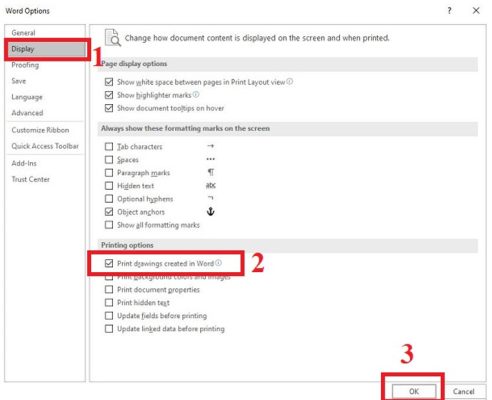
Trên đây là bài viết hướng dẫn cách sửa lỗi đường gạch chân bị biến mất khi in ra giấy, tin học ATC cảm ơn các bạn đã quan tâm bài viết!
Chúc các bạn thành công!

TRUNG TÂM ĐÀO TẠO KẾ TOÁN THỰC TẾ – TIN HỌC VĂN PHÒNG ATC
DỊCH VỤ KẾ TOÁN THUẾ ATC – THÀNH LẬP DOANH NGHIỆP ATC
Địa chỉ:
Số 01A45 Đại lộ Lê Lợi – Đông Hương – TP Thanh Hóa
( Mặt đường Đại lộ Lê Lợi, cách bưu điện tỉnh 1km về hướng Đông, hướng đi Big C)
Tel: 0948 815 368 – 0961 815 368

Địa chỉ học tin học văn phòng tốt nhất tại Thanh Hóa
Địa chỉ học tin học văn phòng tốt nhất ở Thanh Hóa


